User Manual
Table Of Contents
- Obsah
- Nápověda k zařízení HP Deskjet F4100 All-in-One series
- HP All-in-One - přehled
- Získání dalších informací
- Postupy
- Informace o připojení
- Vložení předloh a papíru
- Tisk z počítače
- Tisk z aplikace
- Nastavení zařízení HP All-in-One jako výchozí tiskárny
- Změna nastavení tisku pro aktuální úlohu
- Změna výchozích nastavení tisku
- Zkratky pro tisk
- Provádění speciálních tiskových úloh
- Tisk obrázku bez okrajů
- Tisk fotografie na fotografický papír
- Vytvoření vlastních štítků na disky CD a DVD
- Tisk s použitím možnosti Maximální rozlišení
- Tisk na obě strany listu
- Tisk vícestránkového dokumentu jako brožury
- Tisk více stránek na jeden list
- Tisk vícestránkového dokumentu v opačném pořadí
- Převrácení obrazu pro nažehlovací obtisky
- Tisk na fólie
- Tisk skupiny adres na štítky nebo obálky
- Tisk plakátu
- Tisk webové stránky
- Zastavení tiskové úlohy
- Pokračování tiskové úlohy
- Použití funkcí kopírování
- Použití funkcí skenování
- Údržba zařízení HP All-in-One
- Čištění zařízení HP All-in-One
- Tisk protokolu autotestu
- Práce s tiskovými kazetami
- Manipulace s tiskovými kazetami
- Kontrola odhadovaných hladin inkoustu
- Výměna tiskových kazet
- Použití režimu záložního inkoustu
- Používání fotografické tiskové kazety
- Skladování tiskových kazet
- Zarovnání tiskových kazet
- Čištění tiskových kazet
- Čištění kontaktů tiskové kazety
- Vyčistěte prostor okolo inkoustových trysek
- Odstranění inkoustu z pokožky a oděvu
- Obchod se spotřebním materiálem
- Odstraňování problémů
- Záruka a podpora HP
- Technické informace
- Rejstřík
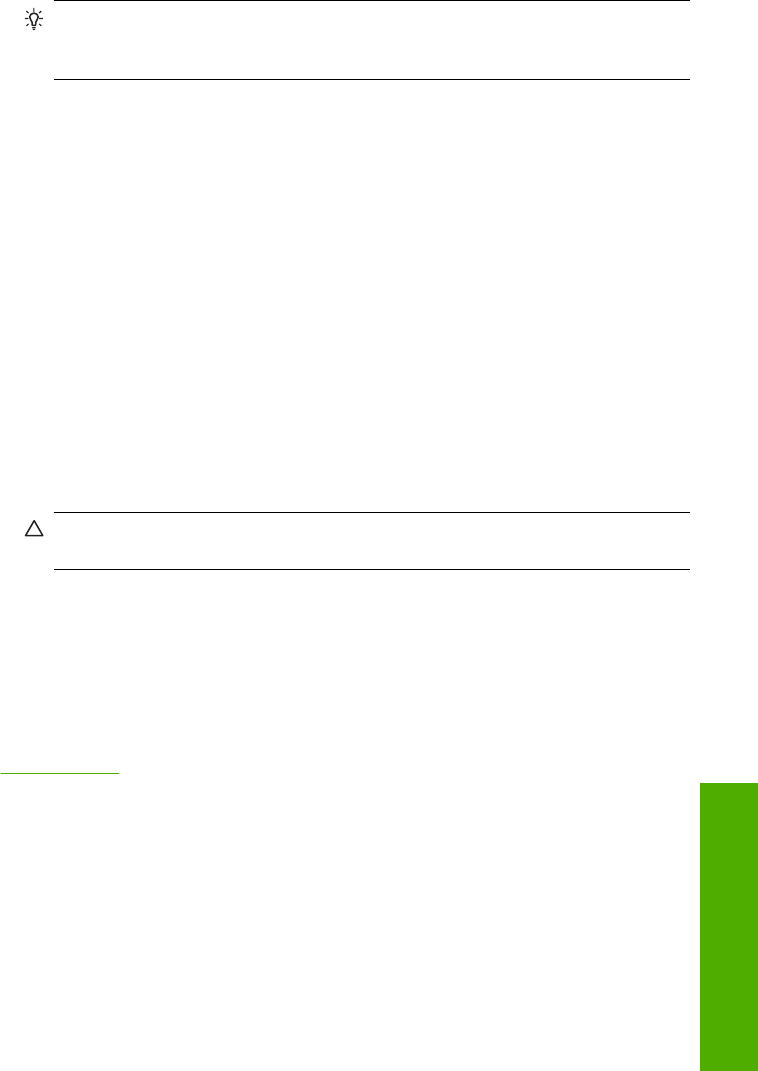
5. Klepněte na kartu Funkce.
6. V oblasti Základní možnosti klepněte na vhodný typ průhledné fólie v seznamu Typ
papíru.
Tip Pokud chcete na rub průhledné fólie napsat poznámky a později je vymazat
bez poškrábání originálu, klepněte na kartu Rozšířené a zaškrtněte políčko
Převrácený obraz.
7. V oblasti Možnosti změny velikosti klepněte na vhodný formát v seznamu
Formát.
8. Klepněte na tlačítko OK a potom na tlačítko Tisk nebo OK v dialogovém okně Tisk.
Zařízení HP All-in-One automaticky počká, až průhledné fólie uschnou, a teprve pak
je uvolní. Na fóliích schne inkoust pomaleji než na papíru. Před manipulací s fólií proto
nechejte inkoust na fólii dostatečně zaschnout.
Tisk skupiny adres na štítky nebo obálky
Zařízení HP All-in-One může tisknout na jednu obálku, sadu obálek nebo na listy se štítky
určené pro inkoustové tiskárny.
Tisk skupiny adres na štítky nebo obálky
1. Nejprve vytiskněte zkušební stránku na běžný papír.
2. Položte zkušební stránku na list se štítkem nebo na obálku a podržte obě stránky
proti světlu. Zkontrolujte rozestupy mezi jednotlivými bloky textu. Proveďte potřebné
úpravy.
3. Vložte štítky nebo obálky do vstupního zásobníku.
Upozornění Nepoužívejte obálky se sponami ani s okénky. Mohou uvíznout
mezi válci a způsobit uvíznutí papíru.
4. Pokud tisknete na obálky, postupujte takto:
a. Zobrazte nastavení tisku a klepněte na kartu Funkce.
b. V oblasti Možnosti změny velikosti klepněte na vhodný formát obálky v
seznamu Formát.
5. Klepněte na tlačítko OK a potom na tlačítko Tisk nebo OK v dialogovém okně Tisk.
Příbuzná témata
„
Vložení obálek“ na stránce 27
Provádění speciálních tiskových úloh 47
Tisk










